登录
- 微信登录
- 手机号登录
微信扫码关注“汇帮科技”快速登录
Loading...
点击刷新
请在微信【汇帮科技】内点击授权
300秒后二维码将过期
二维码已过期,点击刷新获取新二维码
登录
登录
其他登录方式
修改日期:2025-09-24 14:00
在工程设计、建筑施工或者日常办公中,CAD图纸几乎是必备的工具。但有时候你会遇到这样的情况:想把CAD图纸分享给没有装CAD软件的同事,或者放到PPT里做演示,又或者要在朋友圈发设计图——这时候,把CAD转成JPG格式就变得特别重要了!JPG图片格式几乎所有设备都能打开,而且文件小、传输方便,简直是CAD图纸的"万能翻译器"!不过,很多新手朋友面对各种转换方法一头雾水,今天就给大家推荐5种超实用的转换方法,简单易懂,让你轻松搞定CAD转JPG的难题!
要说最简单、最直接的方法,汇帮CAD转换器绝对是首选!它专门针对CAD转图片做了优化,操作就像复制粘贴一样简单,而且转换速度快,还不用担心文件格式出问题。
步骤一:打开软件,选择转换功能
打开软件后,在主界面就能看到"CAD转图片"的选项,直接点击进入,界面干净明了,新手一看就懂。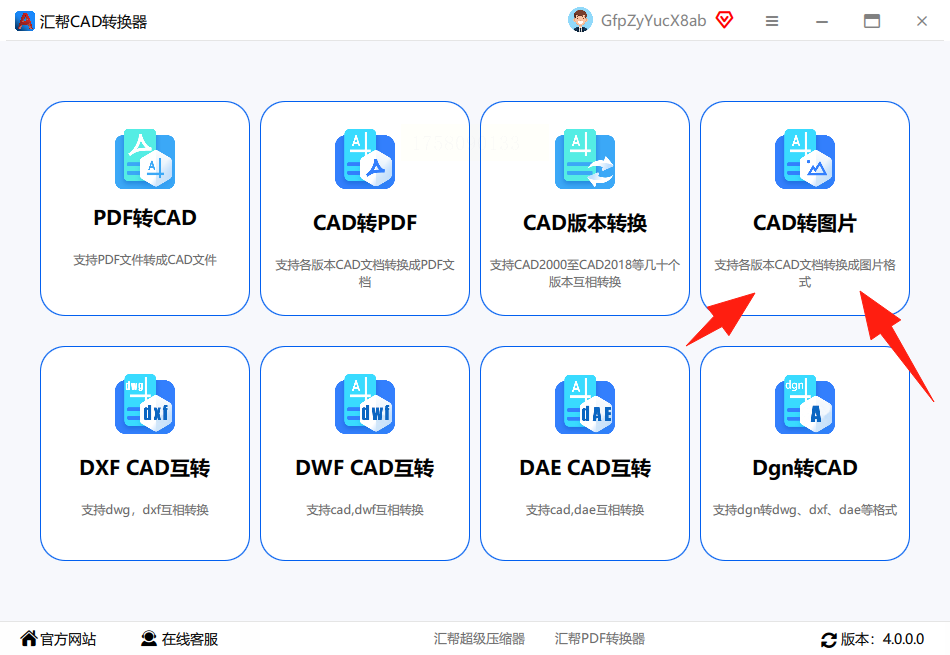
步骤二:批量上传CAD文件
在右侧文件区点"添加文件",可以一次性导入多个CAD图纸,支持批量转换,节省时间超方便。如果是特别大的图纸,软件还会自动处理,不用你操心格式兼容问题。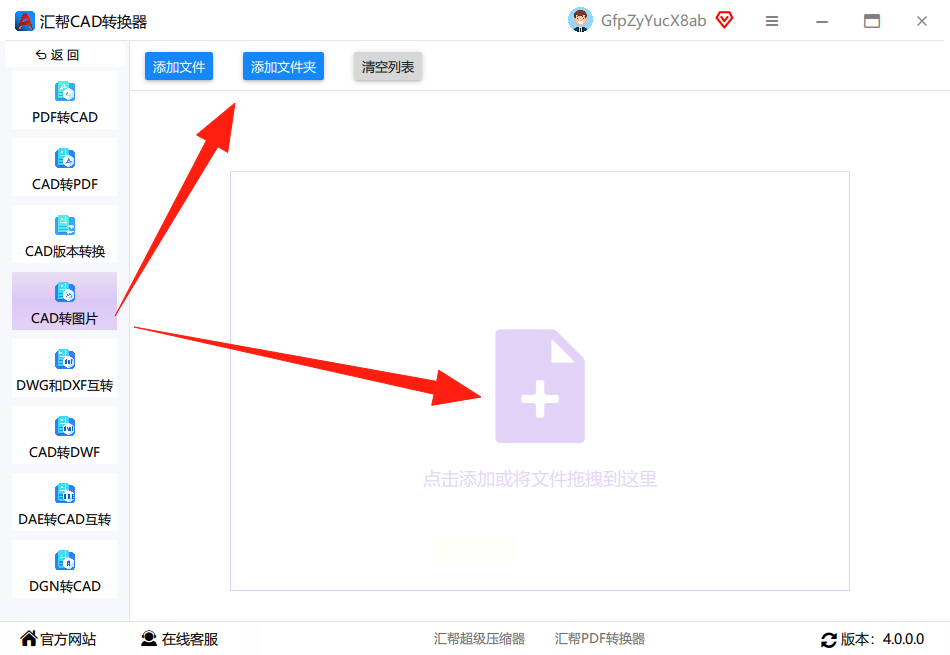
步骤三:设置输出参数
导入文件后,下方会出现输出设置选项。先选好输出格式,这里我们要选"JPG";还可以调整图片的尺寸(比如选"自定义尺寸"还是"原图尺寸"),分辨率也能根据需要改,一般选72dpi或300dpi足够清晰了。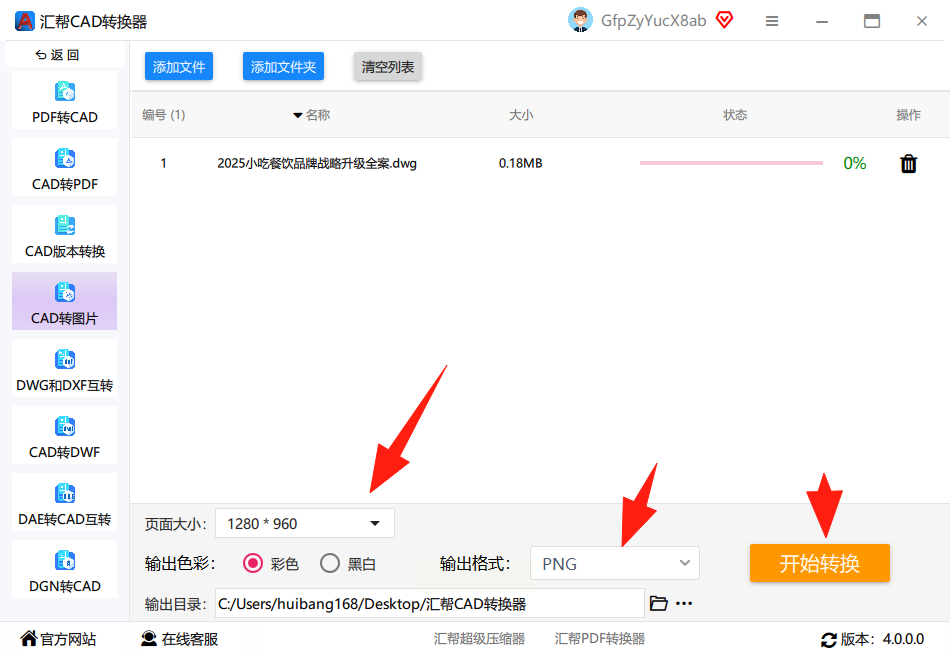
步骤四:选择保存位置,开始转换
最后在"输出目录"里选个你容易找到的文件夹,比如桌面或者"我的文档",然后点击"开始转换"按钮,稍等几秒,软件就会自动把CAD文件转成JPG图片啦!转换完成后,你能在指定的文件夹里看到生成的JPG文件,双击就能直接打开查看,效果清晰又稳定。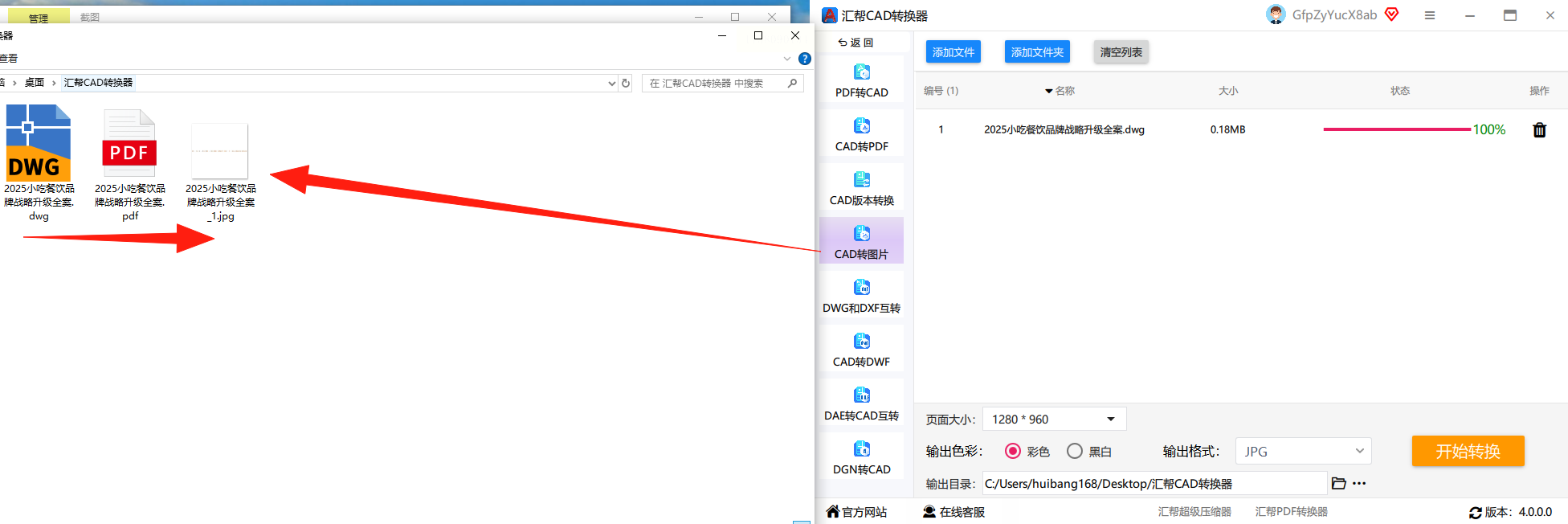
SketchUp虽然是三维建模软件,但它导出JPG的功能也很强大,尤其适合那些需要带立体效果的CAD图纸,比如建筑模型图、室内设计效果图之类的。
步骤一:调整模型视图和显示效果
打开SketchUp软件,先把你的CAD模型或三维图纸打开,然后调整好视图角度——比如你想展示哪个角度,就转到哪个视角,还要把显示效果设置好,比如阴影、材质这些细节可以根据需要调整,让图纸看起来更真实。
步骤二:导出二维图形
点击顶部菜单栏的"文件",找到"导出",再选"二维图形"。在弹出的导出对话框里,格式要选"JPEG",这是生成JPG的关键。
步骤三:设置图片参数
导出时可以设置图片的尺寸(比如宽度设多少像素,高度自动适配),还能点"选项"按钮,对线条样式、填充颜色、背景透明度等进行详细设置,比如想让图纸线条更粗,或者背景更简洁,都可以在这里调整。
步骤四:完成导出
设置好参数后,选个保存位置,输入文件名,点击"导出",软件就会开始渲染并生成JPG图片。这种方法生成的图片立体感强,适合需要展示模型效果的场景,适合有三维建模基础的用户。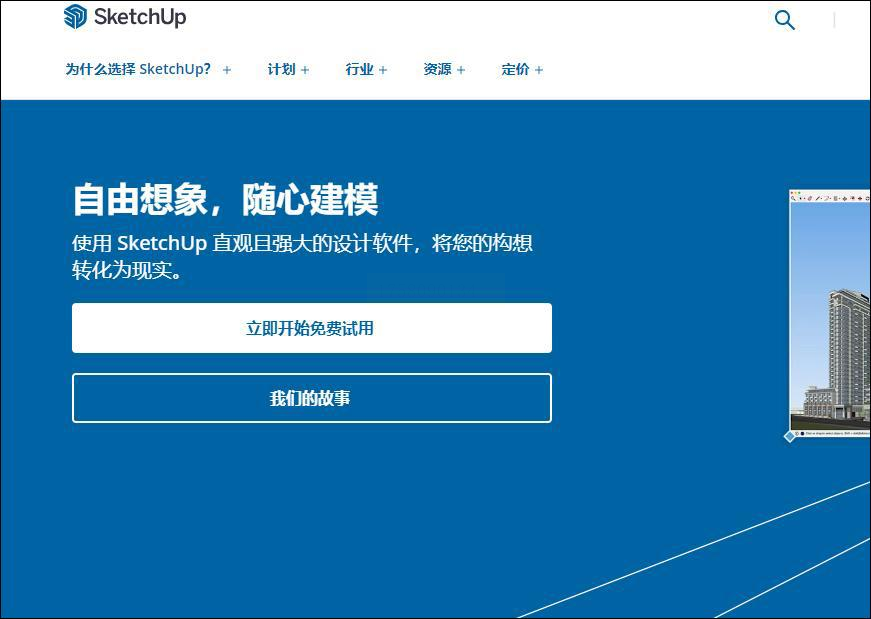
Adobe Acrobat Pro DC是PDF编辑的专业工具,但它也能间接实现CAD转JPG。如果你有CAD文件,先导出成PDF,再用它转成JPG,这种方法适合对图片精度要求高的情况,比如需要打印出来的CAD图纸。
步骤一:导出CAD文件为PDF
如果你的CAD文件原本是dwg格式,先在CAD软件里导出成PDF。比如在AutoCAD里,点"输出"(或者"打印"),然后在打印机列表里选"Adobe PDF",就能生成PDF文件了。
步骤二:导入PDF到Acrobat Pro
打开Adobe Acrobat Pro DC,导入刚才生成的PDF文件,点击顶部菜单栏的"工具",找到"导出PDF"选项,点击进入。
步骤三:选择JPG格式并导出
在导出PDF界面里,格式类型选"图像",然后在图像格式里选"JPG"。你还可以设置图片的分辨率(比如选300dpi确保清晰),或者选择只导出PDF里的某几页,最后设置好保存路径,点击"导出",就能得到高清JPG图片了。这种方法的优点是精度高,但需要先导出PDF,适合对文件质量要求极高的场景,不过软件本身比较专业,操作稍复杂一点。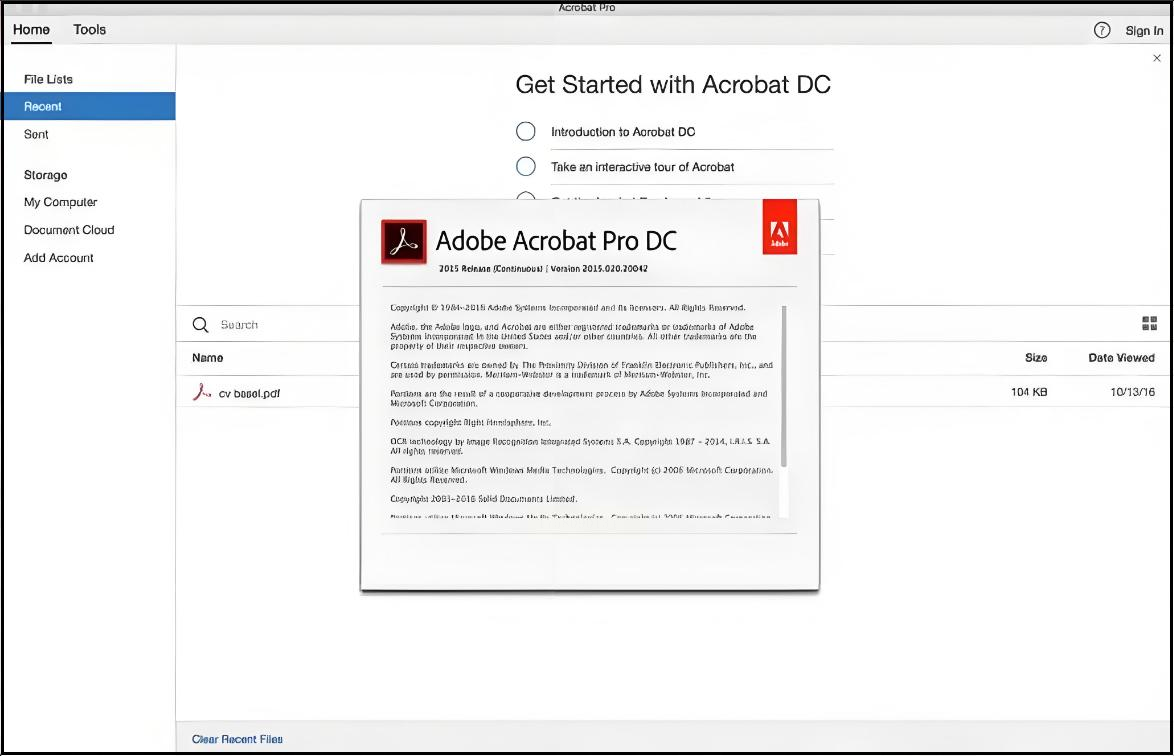
如果你只是偶尔需要转换一次CAD文件,不想安装软件,用在线转换工具Zamzar就很方便,它支持直接在浏览器里操作,而且操作简单,新手也能快速上手。
步骤一:打开在线转换网页
在浏览器里搜索Zamzar(注意别点错广告链接哦),进入它的官网。页面很简洁,中间有个"上传文件"的大按钮,直接点进去。
步骤二:上传CAD文件
点击"选择文件",找到你要转换的CAD文件(比如dwg、dxf格式),上传上去。Zamzar支持的CAD格式还挺多的,不管是老版本还是新版本的CAD文件,基本都能处理。
步骤三:选择转换格式和参数
上传完成后,系统会自动识别文件类型,你需要把输出格式改成"JPG"。如果文件很大,可能需要稍等一会儿上传,等文件进度条走完就可以了。
步骤四:开始转换并下载
确认好格式和输出路径(一般是默认下载到浏览器的"下载"文件夹),点击"转换"按钮,等待一会儿,Zamzar会处理你的文件。转换完成后,会出现"下载"按钮,点一下就能把JPG图片保存到电脑里了。不过要注意,在线工具可能受网络影响,如果文件很大,转换时间可能会比较长,而且免费版有文件大小限制,如果超过100MB可能需要付费,适合小文件快速转换。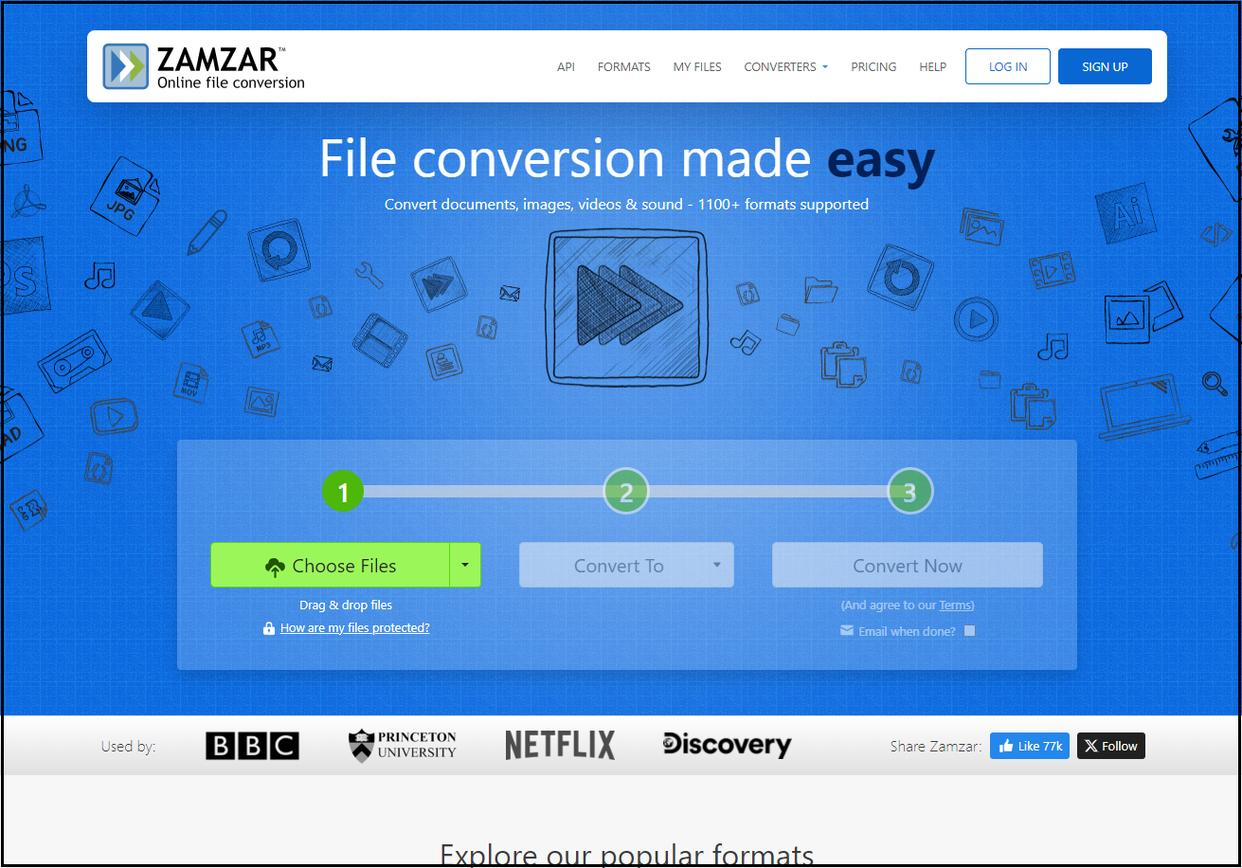
SolidWorks主要用于机械设计,但它也能把三维模型导出成JPG图片,尤其是机械零件图、装配图这些,导出的JPG效果很清晰,还能添加材质和灯光效果,让图纸更直观。
步骤一:打开模型并调整视图
在SolidWorks里打开你的三维模型或工程图,切换到工程图模式,然后调整好视图布局——比如你想展示主视图、俯视图,就可以把它们排列在图纸上,比例也可以根据需要调整,确保每个视图都清晰可见。
步骤二:设置显示样式
如果是三维模型,先选择合适的视图方向,然后点击"视图"菜单里的"显示样式",可以选择"隐藏线可见"、"真实感"等不同的显示模式,让模型看起来更逼真。
步骤三:导出JPG图片
点击"文件"菜单,选择"另存为",在保存类型里找到"JPEG Image"(JPG格式),然后设置好保存路径和文件名。
步骤四:调整JPG输出参数
在弹出的JPEG输出选项里,可以调整分辨率(比如选300dpi确保打印清晰)、图片质量(从1到100,越高越清晰但文件越大),还能设置是否包含背景、水印等。设置好后点击"确定",JPG图片就导出完成了。这种方法适合机械设计相关的CAD图纸,导出的图片带有设计细节和立体感,专业感十足。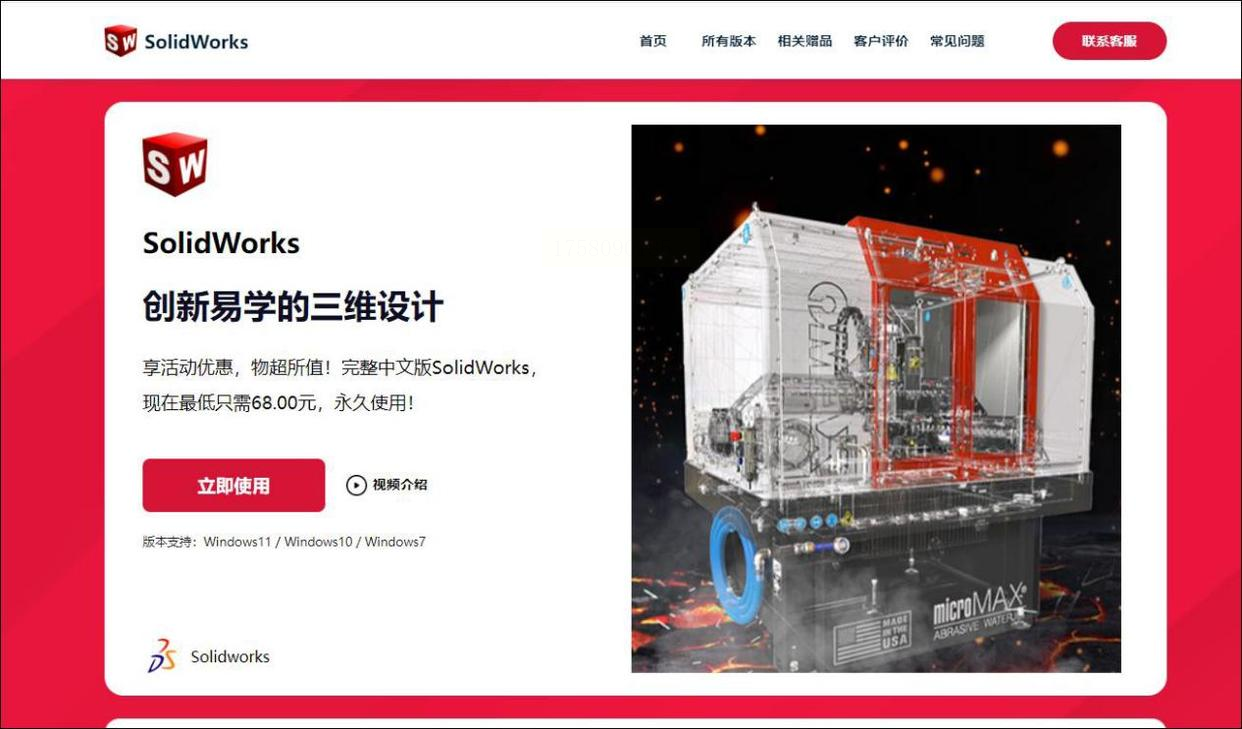
常见问题解答
Q1:为什么转换后的JPG图片模糊?
A1:可能是导出时分辨率设太低了,建议把分辨率调至300dpi(打印用)或72dpi(网页用);也可能是CAD原图本身比较复杂,线条太多,如果原图模糊,转换后也会模糊,这时候可以检查下CAD文件本身。
Q2:CAD文件太大,转换很慢怎么办?
A2:汇帮CAD转换器有专门的优化算法,能快速处理大文件;如果是在线工具Zamzar,大文件转换会比较慢,建议先用汇帮软件。另外,转换时可以关闭其他占用内存的软件,提升速度。
Q3:CAD文件里有很多图层,转换后图层会保留吗?
A3:如果是其他方法,比如SketchUp或SolidWorks,可能需要先在CAD里合并图层再转换,这样导出的JPG图层更干净。
希望这篇教程能帮你解决CAD转JPG的烦恼,以后遇到类似问题,不用再到处问人啦,自己动手就能搞定!如果还有其他问题,欢迎留言交流哦!
如果想要深入了解我们的产品,请到 汇帮科技官网 中了解更多产品信息!
没有找到您需要的答案?
不着急,我们有专业的在线客服为您解答!

请扫描客服二维码